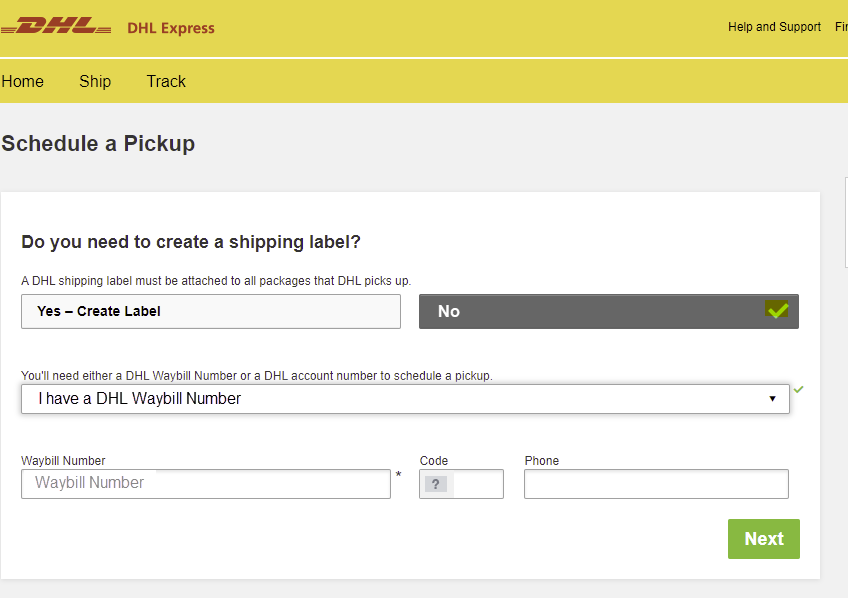برنامج تعليمي: إرجاع Azure Data Box
يصف هذا البرنامج التعليمي كيفية إرجاع Azure Data Box ويتم مسح البيانات بمجرد تلقي الجهاز في بيانات Azure.
ستتعلم في هذا البرنامج التعليمي ما يلي:
- المتطلبات الأساسية
- الإعداد للشحن
- شحن Data Box إلى Microsoft
- محو البيانات من Data Box
المتطلبات الأساسية
قبل البدء، تأكَّد مما يلي:
- لقد أكملت البرنامج التعليمي: نسخ البيانات من Azure Data Box.
- اكتملت مهام النسخ. لا يمكن تشغيل الإعداد للشحن إذا كانت مهام النسخ قيد التقدم.
الإعداد للشحن
الخطوة الأخيرة هي إعداد الجهاز للشحن. في هذه الخطوة، يتم أخذ كافة مشاركات الجهاز دون اتصال. لا يمكن الوصول إلى المشاركات بمجرد بدء هذه العملية. يمكنك أيضًا اختيار تنظيف الجهاز حيث تُمسح البيانات المحلية من على الجهاز بشكل دائم. بمجرد اكتمال الخطوة، تُظهر شاشة الحبر الإلكتروني طابع إرجاع الشحنة.
هام
- يمكنك اختيار مسح البيانات الموجودة على الجهاز بشكل دائم في هذه الخطوة وتنظيف الجهاز. تظل البيانات الموجودة في حساب تخزين Azure الخاص بك وتتراكم عليها الرسوم. نوصي بحذف هذه البيانات فقط بعد التحقق من اكتمال نسخة البيانات إلى خادم بيانات محلي.
انتقل إلى تحضير الشحن وأختر زر بدء التحضير.

الإعداد للشحن يبدأ ومشاركات الجهاز تصبح دون اتصال. افتراضيًا تتم عملية تنظيف الجهاز، كما يمسح "مربع البيانات" البيانات من على أقراصه.

يمكنك رفض إجراء التنظيف من خلال إلغاء تحديد مربع التحرير والسرد. في هذه الحالة، يتم مسح بيانات الجهاز لاحقاً في مركز البيانات.
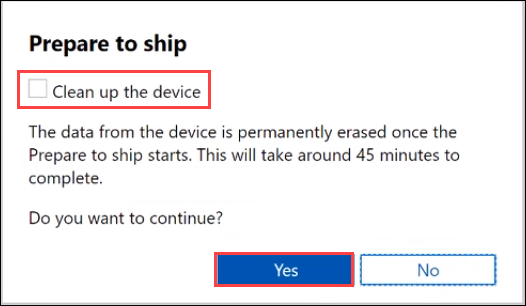
بمجرد بدء الإعداد للشحن، ترى إعلاماً بالتقدم باستخدام شريط تقدم.

بعد اكتمال الإعداد للشحن وتنظيف الجهاز (إذا تم تحديده)، تعرض شاشة الحبر الإلكتروني على جهازك أيضًا طابع إرجاع الشحنة.
كما ترى رقم مرجع الإكمال الذي يستخدم لأشياء مختلفة اعتمادا على البلد/المنطقة التي تقع فيها. يمكنك أيضًا مراجعة إرشادات شحنة الإرجاع. بناءً على نوع الشحنة التي اخترتها أو التي تديرها مايكروسوفت أو المدارة ذاتياً، تختلف الإرشادات.

أغلق الجهاز. حدد موقع زر الطاقة على لوحة التشغيل الأمامية للجهاز. قم بإيقاف تشغيل الجهاز.

قم بإزالة الكابلات. الخطوة التالية هي شحن الجهاز إلى Microsoft.
يتم تحديد الخطوات التالية حسب المكان الذي تقوم بإرجاع الجهاز إليه.
عودة شحن Data Box
استنادًا إلى المنطقة التي تقوم بشحن الجهاز فيها، يختلف الإجراء. في العديد من البلدان/المناطق، يمكنك استخدام الشحن المدار من Microsoft أو الشحن المدار ذاتيا.
إذا كنت تستخدم الشحن المدار من Microsoft، فاتبع هذه الخطوات.
الشحن في الأمريكتين
الولايات المتحدة وكندا
اتبع الخطوات التالية إذا كان إرجاع الجهاز في الولايات المتحدة أو كندا.
تأكد من إيقاف تشغيل الجهاز، وإزالة الكابلات.
ضع سلك الطاقة الذي تم توفيره مع الجهاز في الجزء الخلفي من الجهاز مؤقتًا وبشكل آمن.
تأكد من عرض ملصق الشحن على شاشة E-ink، وجدولة الاستلام مع شركة الاتصالات الخاصة بك. في حال كان الملصق تالفًا أو مفقودًا، أو لم يتم عرضه على شاشة الحبر الإلكتروني، فتواصل مع دعم Microsoft. إذا اقترح الدعم، يمكنك الانتقال إلى نظرة عامة > تنزيل ملصق الشحن في مدخل Microsoft Azure. قم بتنزيل تسمية الشحنة وتثبيتها على الجهاز.
حدد موعدًا للاستلام مع UPS في حالة إرجاع الجهاز. لجدولة موعد للاستلام:
- اتصل بـ UPS المحلي (الرقم المجاني الخاص بالبلد/ المنطقة).
- في مكالمتك، اذكر رقم تتبع الشحنة العكسية كما هو موضح في شاشة الحبر الإلكتروني، أو الملصق المطبوع. إذا لم تقم بعرض رقم التتبع، فستحتاج UPS إلى رسوم إضافية أثناء الاستلام.
- إذا ظهرت أي مشكلات أثناء جدولة الاستلام، أو طُلب منك دفع رسوم إضافية، فاتصل بعمليات Azure Data Box. أرسل بريدًا إلكترونيًا إلى adbops@microsoft.com.
بدلاً من جدولة الاستلام، يمكنك أيضًا إسقاط Data Box في أقرب موقع تسليم.
بمجرد التقاط Data Box ومسحه ضوئياً بواسطة الناقل، يتم تحديث حالة الطلب في المدخل إلى "تم اختياره". يتم أيضاً عرض ID المتتبع.
إذا كنت تستخدم الشحن المدار من Microsoft، فاتبع هذه الخطوات.
الشحن في أوروبا
اتخذ الخطوات التالية في حال كنت تقوم بإعادة الجهاز في أوروبا.
تأكد من إيقاف تشغيل الجهاز، وإزالة الكابلات.
ضع سلك الطاقة الذي تم توفيره مع الجهاز في الجزء الخلفي من الجهاز مؤقتًا وبشكل آمن.
تأكد من عرض ملصق الشحن على شاشة E-ink، وجدولة الاستلام مع شركة الاتصالات الخاصة بك. في حال كان الملصق تالفًا أو مفقودًا، أو لم يتم عرضه على شاشة الحبر الإلكتروني، فتواصل مع دعم Microsoft. إذا اقترح الدعم، يمكنك الانتقال إلى نظرة عامة > تنزيل ملصق الشحن في مدخل Microsoft Azure. قم بتنزيل تسمية الشحنة وتثبيتها على الجهاز.
في حال كنت تقوم بالشحن مرة أخرى إلى مراكز بيانات Azure في ألمانيا أو سويسرا، فإن مركز بيانات Azure يتطلب إشعارًا مسبقًا بجميع عمليات إرجاع الأجهزة:
تواصل مع Azure Data Box Operations بالبريد الإلكتروني adbops@microsoft.com لتلقي المعرف الوارد. أرسل بريدًا إلكترونيًا إلى adbops@microsoft.com. استخدم النموذج الأتي.
To: adbops@microsoft.com Subject: Request for Azure Data Box Inbound ID: <orderName> Body: I am ready to return an Azure Data Box and would like to request an Inbound ID for the following order: Order Name: <orderName> Return Tracking Number: <returnTracking#>اكتب رقم المعرف الوارد الذي توفره Azure Data Box Operations، وألصقه في الوحدة، حيث يكون مرئيًا بوضوح، بالقرب من ملصق الإرجاع.
حدد موعدًا للاستلام مع UPS في حالة إرجاع الجهاز. لجدولة موعد للاستلام:
- اتصل بـ UPS المحلي (الرقم المجاني الخاص بالبلد/ المنطقة).
- في مكالمتك، اذكر رقم تتبع الشحنة العكسية كما هو موضح في شاشة الحبر الإلكتروني، أو الملصق المطبوع. إذا لم تقم بعرض رقم التتبع، فستحتاج UPS إلى رسوم إضافية أثناء الاستلام.
- إذا ظهرت أي مشكلات أثناء جدولة الاستلام، أو طُلب منك دفع رسوم إضافية، فاتصل بعمليات Azure Data Box. أرسل بريدًا إلكترونيًا إلى adbops@microsoft.com.
بدلاً من جدولة الاستلام، يمكنك أيضًا إسقاط Data Box في أقرب موقع تسليم.
بمجرد التقاط Data Box ومسحه ضوئياً بواسطة الناقل، يتم تحديث حالة الطلب في المدخل إلى "تم اختياره". يتم أيضاً عرض ID المتتبع.
إذا كنت تقوم بالشحن مرة أخرى إلى مراكز البيانات Azure في ألمانيا أو سويسرا، يمكنك أيضًا استخدام الشحن المُدار ذاتيًا.
إذا كنت تستخدم الشحن المدار من Microsoft، فاتبع هذه الخطوات.
الشحن في آسيا
اتخاذ الخطوات التالية إذا كنت تقوم بإرجاع الجهاز في اليابان.
احتفظ بالصندوق الأصلي المستخدم لشحن الجهاز لإعادة الشحن.
إيقاف تشغيل الجهاز وإزالة الكابلات.
قم بتخزين سلك الطاقة الذي تم توفيره مع الجهاز، وإحكامه في الجزء الخلفي من الجهاز.
اكتب معلومات اسم الشركة وعنوانها في وثيقة الشحن كمعلومات المرسل.
أرسل حلول كوانتيوم بالبريد الإلكتروني باستخدام نموذج البريد الإلكتروني التالي.
- إذا لم يتم تضمين مذكرة شحنة Japan Post Chakubarai أو كانت مفقودة، فلاحظ ذلك في هذا البريد الإلكتروني. ستطلب Quantium Solutions باليابان من البريد الياباني إحضار وثيقة الشحن عند الاستلام.
- إذا كانت لديك طلبات متعددة، فأرسل بريدًا إلكترونيًّا لضمان الاستلام الفردي.
To: azure.qsjp@quantiumsolutions.com Subject: Pickup request for Azure Data Box|Job name: Body: - Japan Post Yu-Pack tracking number (reference number): - Requested pickup date:mmdd (Select a requested time slot from below). a. 08:00-13:00 b. 13:00-15:00 c. 15:00-17:00 d. 17:00-19:00تلقي تأكيدًا عبر البريد الإلكتروني من Quantium Solutions بعد أن تحجز موعد استلام. يتضمن تأكيد البريد الإلكتروني أيضًا معلومات حول إشعار شحنة Chakubarai.
إذا لزم الأمر، يمكنك الاتصال بدعم حلول Quantium (اللغة اليابانية) على المعلومات التالية:
- البريد الإلكتروني:azure.qsjp@quantiumsolutions.com
- رقم الهاتف: 03-5755-0150
إذا كنت تستخدم الشحن المدار من Microsoft، فاتبع هذه الخطوات.
الشحن في أستراليا
أستراليا
تحتوي مراكز بيانات Azure في أستراليا على إشعار أمان إضافي. حيث إن جميع الشحنات الواردة لا بدّ أن يكون لها إشعار مسبق. اتخذ الخطوات التالية للشحن في أستراليا.
احتفظ بالصندوق الأصلي المستخدم لشحن الجهاز لإعادة الشحن.
تأكَّد من إكمال نسخ البيانات إلى الجهاز ومن نجاح Prepare to ship run.
إيقاف تشغيل الجهاز وإزالة الكابلات.
قم بتخزين سلك الطاقة الذي تم توفيره مع الجهاز، وإحكامه في الجزء الخلفي من الجهاز.
احجز موعدا عبر الإنترنت بالانتقال إلى DHL Express Australia وتحديد جدولة موعد استلام.
- في موقع DHL على الويب، حدد لا لإنشاء ملصق شحن. أدخل رقم DHL Waybill الذي تم إنشاؤه عند إكمال عملية التحضير للشحن .
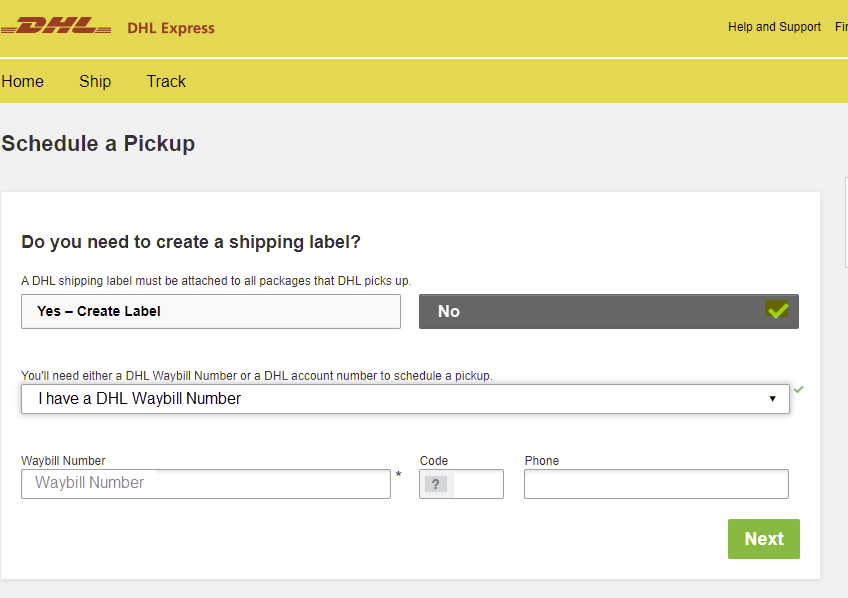
إذا كنت تستخدم الشحن المدار من Microsoft، فاتبع هذه الخطوات.
الشحن في أفريقيا
S إفريقيا
اتخاذ الخطوات التالية إذا كنت تقوم بإرجاع الجهاز في جنوب أفريقيا.
قم بتعبئة الجهاز لإعادة الشحن في الصندوق الأصلي.
قم بتخزين سلك الطاقة الذي تم توفيره مع الجهاز، وإحكامه في الجزء الخلفي من الجهاز.
لاحظ رقم التعقب (الموضح كرقم مرجعي في صفحة التحضير للشحن لواجهة مستخدم الويب المحلية ل Data Box). يتوفر رقم التتبع بعد اكتمال خطوة "التحضير للشحن" بنجاح. قم بتنزيل ملصق الشحن من هذه الصفحة، وألصقه في علبة التعبئة.
اطلب رمز إرجاع من عمليات Azure Data Box. ورمز الإرجاع مطلوب لتسليم الحزمة مرة أخرى إلى مركز البيانات. أرسل بريدًا إلكترونيًا إلى adbops@microsoft.com. لاحظ هذا الرمز على ملصق الشحن بجوار عنوان المرسل، حيث يكون مرئيًا بوضوح.
احجز موعد استلام مع DHL باستخدام إحدى الطرق التالية:
احجز موعدا عبر الإنترنت بالانتقال إلى DHL Express جنوب أفريقيا وتحديد جدولة موعد استلام.
في موقع DHL على الويب، حدد لا لإنشاء ملصق شحن. أدخل رقم DHL Waybill الذي تم إنشاؤه عند إكمال عملية التحضير للشحن .
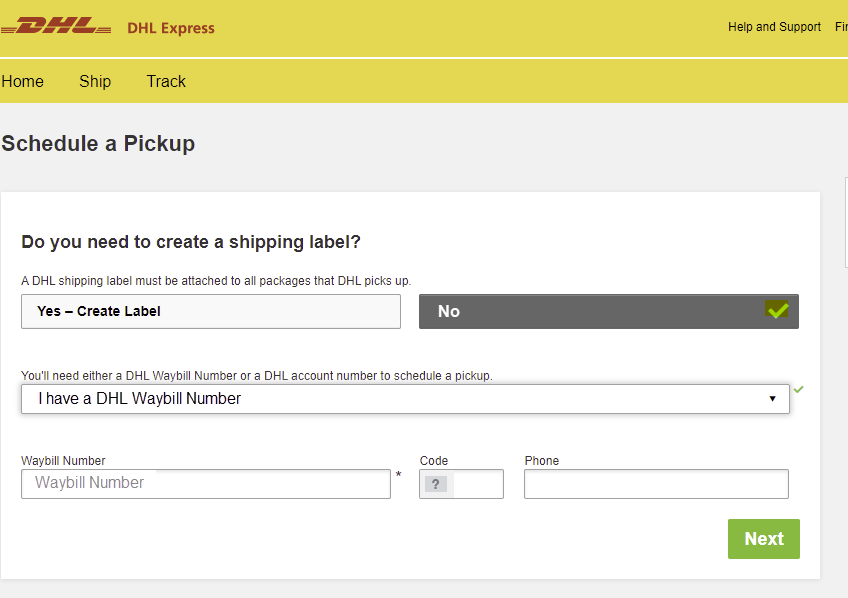
أرسل بريدًا إلكترونيًّا إلى Priority.Support@dhl.com باستخدام القالب التالي:
To: Priority.Support@dhl.com Subject: Pickup request for Microsoft Azure Body: Need pick up for the below shipment * DHL tracking number: (reference number/waybill number) * Requested pickup date: yyyy/mm/dd;time:HH MM * Shipper contact: (company name) * Contact person: * Phone number: * Full physical address: * Item to be collected: Azure Dtأو سلّم الحزمة في أقرب نقطة خدمة DHL.
إذا صادفت أي مشكلات، فأرسل بريدًا إلكترونيًا إلى Priority.Support@dhl.com مع تفاصيل المشكلة (المشكلات)، وضع رقم فاتورة الشحن في خانة الموضوع: سطر. يمكنك أيضًا الاتصال برقم +27(0)119213902.
الشحن المُدار ذاتيًا
الشحن المدار ذاتيًا متاح فقط في المناطق التالية:
| المنطقة | المنطقة | المنطقة | المنطقة | المنطقة |
|---|---|---|---|---|
| US Government | الولايات المتحدة | المملكة المتحدة | غرب أوروبا | اليابان |
| سنغافورة | كوريا الجنوبية | الهند | جنوب إفريقيا | أستراليا |
| البرازيل | النرويج |
إذا حددت الشحن المدار ذاتيا عند إنشاء طلبك، فاتبع هذه الإرشادات (باستثناء البرازيل).
اكتب رمز التخويل الذي يظهر في صفحة التحضير للشحن لواجهة مستخدم الويب المحلية لمربع البيانات بعد اكتمال الخطوة بنجاح.
إيقاف تشغيل الجهاز وإزالة الكابلات. قم بالتخزين المؤقت، ووضع سلك الطاقة الذي تم توفيره مع الجهاز بشكل آمن في الجزء الخلفي من الجهاز.
عندما تكون جاهزًا لإعادة الجهاز، أرسل بريدًا إلكترونيًا إلى فريق عمليات Azure Data Box باستخدام القالب أدناه.
To: adbops@microsoft.com Subject: Request for Azure Data Box drop-off for order: 'orderName' Body: 1. Order name 2. Authorization code available after Prepare to Ship has completed [Yes/No] 3. Contact name of the person dropping off. You will need to display a government-approved ID during the drop off.
الشحن في البرازيل
لجدولة إرجاع جهاز في البرازيل، أرسل بريدا إلكترونيا إلى adbops@microsoft.com بالمعلومات التالية:
Subject: Request Azure Data Box Disk drop-off for order: <ordername>
- Order name
- Contact name of the person who will drop off the Data Box Disk (A government-issued photo ID will be required to validate the contact’s identity upon arrival.)
- Inbound Nota Fiscal (A copy of the inbound Nota Fiscal will be required at drop-off.)
محو البيانات من Data Box
بمجرد وصول الجهاز إلى مركز بيانات Azure، يمسح Data Box البيانات الموجودة على أقراصه وفقًا لإرشادات NIST SP 800-88 Revision 1.
الخطوات التالية
في هذا البرنامج التعليمي، تعلمت عن مواضيع مثل:
- المتطلبات الأساسية
- الإعداد للشحن
- شحن Data Box إلى Microsoft
- محو البيانات من Data Box
تقدم إلى المقالة التالية لمعرفة كيفية إدارة Data Box.